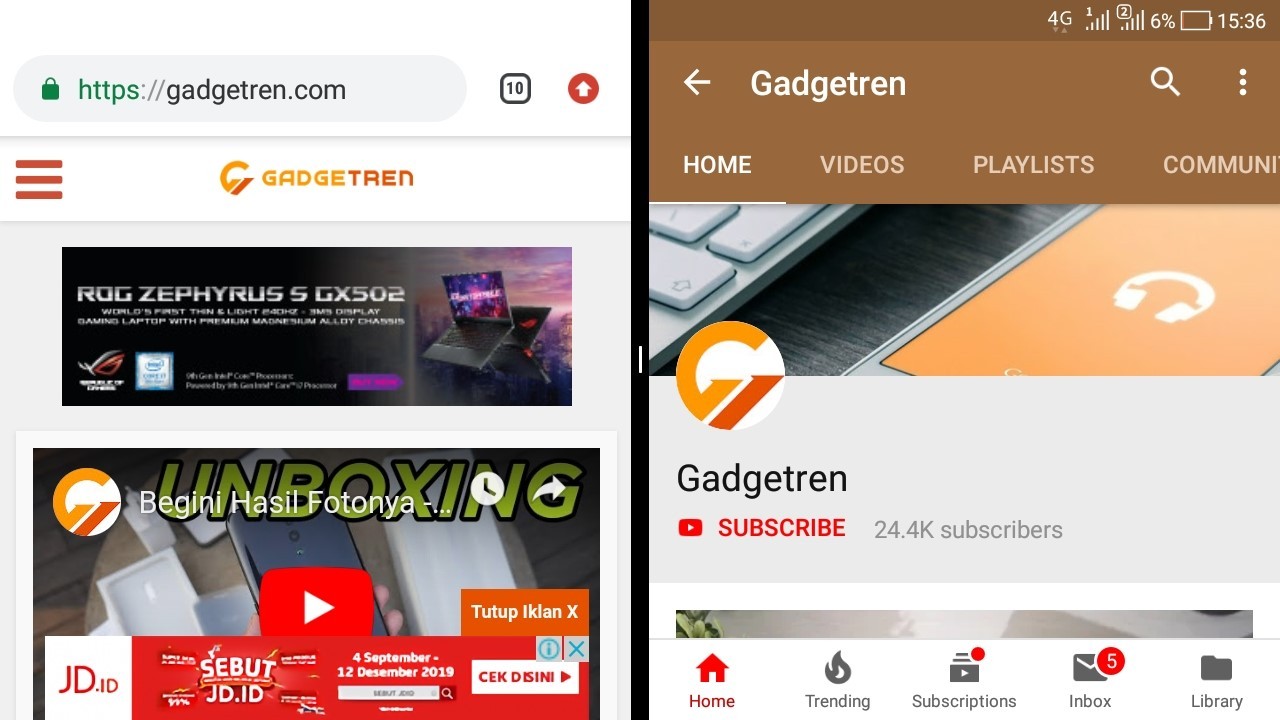
Gadgetren – Peluncuran Android 7 di masa lalu, memulai debut sederet fitur baru yang sangat berguna. Salah satunya, versi ini mengenalkan fitur split screen yang terus digunakan hingga sekarang.
Dengan menggunakan fitur tersebut, pengguna perangkat dengan sistem operasi Android bisa menampilkan dua atau lebih tampilan aplikasi berbeda – tentunya aplikasi yang mendukung fitur ini – secara bersamaan di dalam layarnya.
Perangkat-perangkat di keluarga ASUS ZenFone, yang memiliki sistem berbasis Android 7 ke atas pun memiliki fitur ini. Dibalut dengan antarmuka ZenUI, fitur split screen bisa diaktifkan dalam beberapa cara.
Pengguna ZenFone bisa mengaktifkan fitur ini hanya dengan membuka daftar aplikasi yang baru saja di buka dalam menu recent apps. Cara membuka menu ini berbeda-beda, namun secara umum pengguna hanya perlu menekan tombol Recent (baik yang fisik maupun virtual) untuk melakukannya.

Setelah muncul daftar aplikasi yang baru saja dibuka, pengguna bisa mengetuk ikon multi-window yang ada di dekat ikon close pada aplikasi yang diinginkan. Selanjutnya, pengguna bisa memilih aplikasi kedua dari daftar aplikasi yang baru saja dibuka atau dengan membuka aplikasi baru seperti biasanya.
Selain bisa dilakukan dengan menekan ikon multi-window pada aplikasi yang diinginkan, dalam tahap ini, pengguna juga bisa membagi layar dengan menekan aplikasi tersebut beberapa saat sampai muncul bagian “Drag here to use split screen” kemudian tarik aplikasi tersebut ke bagian tersebut.
Untuk mengaktifkan split screen di perangkat ZenFone, bisa juga dilakukan dengan menggunakan menu Quick Settings. Bagi yang belum tahu, pengguna bisa membuka Quick Settings dengan menarik status bar ke bawah.
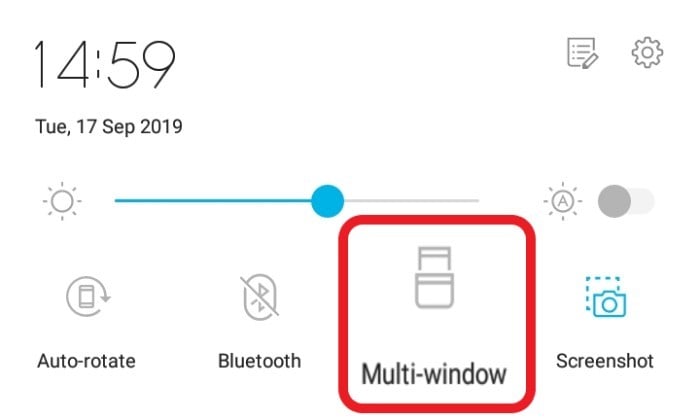
Jika Quick Settings sudah terbuka, pengguna selanjutnya tinggal memilih opsi Multi-window. Jika opsi tersebut belum kelihatan, pengguna bisa menggeser menunya ke kanan atau ke kiri, atau jika belum ada, kamu bisa mengaturnya dengan menekan tombol edit di bagian atas.
Seperti yang sempat disinggung sebelumnya, supaya bisa menggunakan fitur ini, aplikasi yang dipilih harus memiliki dukungan tersebut. Karena jika tidak, maka aplikasi tidak akan bisa digunakan saat fitur split screen aktif.
Misalnya, pengguna tidak akan bisa menggunakan fitur ini untuk Instagram atau beberapa game yang membutuhkan layar penuh. Untuk beberapa aplikasi seperti ini, kamu tidak akan menjumpai tombol multi-windows atau akan muncul keterangan bahwa aplikasi tidak mendukung split screen saat akan menariknya.












Tinggalkan Komentar